Ο καθένας ξέρει πώς να ανοίγει αρχεία και φακέλους στο λειτουργικό σύστημα Windows. Απλά πρέπει να κάνετε διπλό κλικ σε ένα αρχείο ή ένα φάκελο για να το ανοίξετε. Ένα κλικ ή ένα κλικ χρησιμοποιείται για την επιλογή ενός αρχείου ή ενός φακέλου από προεπιλογή στο λειτουργικό σύστημα Windows.
Οι περισσότεροι από εμάς συνηθίζουν να ανοίγουν αρχεία και φακέλους με διπλό κλικ. Και πολλοί από εμάς προτιμούμε να χρησιμοποιούμε το πληκτρολόγιο για να πλοηγούμε σε αρχεία και φακέλους και να τα ανοίγουμε.
Ωστόσο, εάν χρησιμοποιείτε πάντα ένα ποντίκι για να ανοίξετε αρχεία και φακέλους, ίσως να θέλετε να ρυθμίσετε τη διαμόρφωση των Windows 10 για να ανοίξετε αρχεία και φακέλους με ένα απλό κλικ, καθώς σας βοηθά να μειώσετε τον πόνο των δακτύλων από το πάτημα του ποντικιού.
Η ρύθμιση των Windows 10 για να ανοίγετε πάντα αρχεία και φακέλους με ένα κλικ είναι εύκολη. Μπορείτε να το κάνετε χωρίς να εγκαταστήσετε οποιοδήποτε πρόσθετο λογισμικό.
Ανοίξτε αρχεία και φακέλους με ένα κλικ στα Windows 10
Ακολουθήστε τις παρακάτω οδηγίες για να ανοίξετε αρχεία και φακέλους με ένα μόνο κλικ στα Windows 10.
Βήμα 1: Άνοιγμα του εξερευνητή αρχείων. Κάντε κλικ στην επιλογή Αρχείο και, στη συνέχεια, κάντε κλικ στην επιλογή Επιλογές ή Αλλαγή φακέλου και επιλογές αναζήτησης για να ανοίξετε τις επιλογές φακέλου
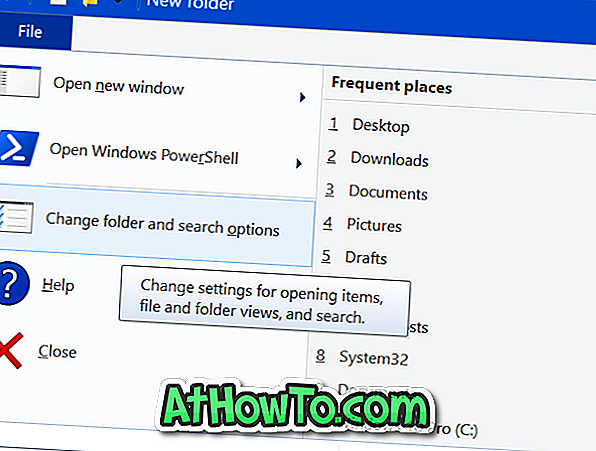
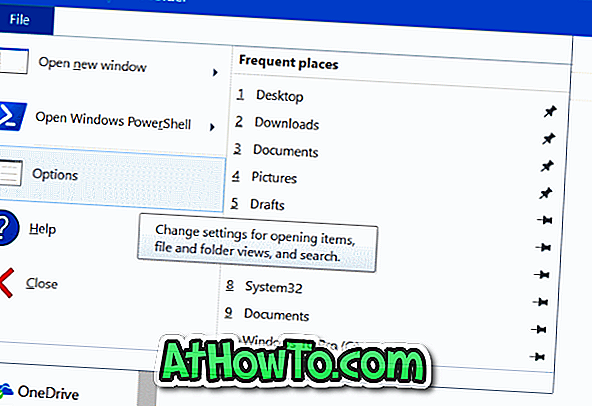
Βήμα 2: Κάτω από την καρτέλα Γενικά, στην ενότητα Κλικ με την ακόλουθη ενότητα, επιλέξτε Ένα απλό κλικ για να ανοίξετε ένα κουμπί επιλογής αντικειμένου . Στη συνέχεια, θα δείτε δύο επιλογές κάτω από το Ένα κλικ για να ανοίξετε μια επιλογή στοιχείου:
# Υπογράμμιση τίτλων εικονιδίων σύμφωνα με το πρόγραμμα περιήγησής μου
# Υπογράμμιση τίτλων εικονιδίων μόνο όταν τους επισημαίνω
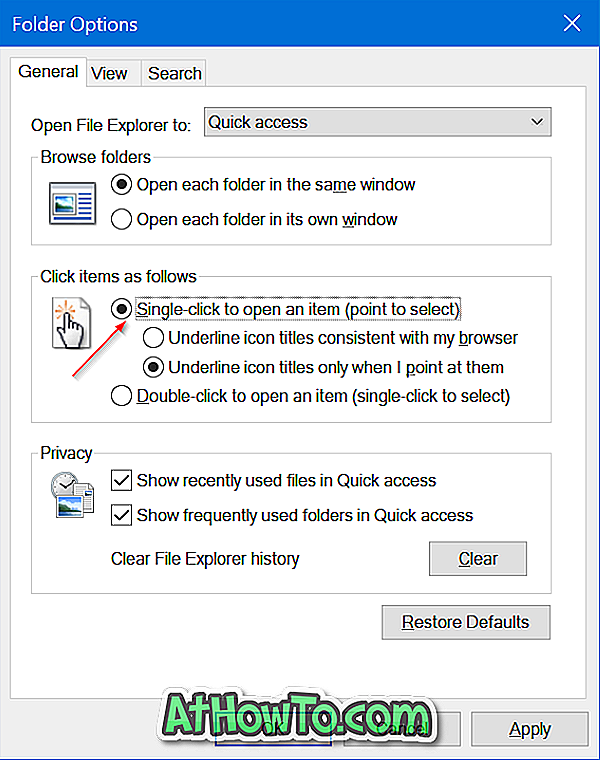
Όταν επιλέγετε την πρώτη επιλογή, το File Explorer προσθέτει υπογράμμιση κάτω από κάθε όνομα αρχείου. Η δεύτερη επιλογή (οι τίτλοι εικονιδίων υπογραμμίζονται μόνο όταν τους επισημαίνω) υπογραμμίζει το όνομα του αρχείου μόνο όταν δείχνετε το δείκτη του ποντικιού πάνω από το αρχείο. Αυτή η επιλογή είναι η καλύτερη για τους περισσότερους χρήστες, καθώς δεν προσθέτει επιπλέον ακαταστασία.
Επιλέξτε μία από αυτές τις επιλογές.
Τέλος, κάντε κλικ στο κουμπί Εφαρμογή . Αυτό είναι όλο!
Από εδώ και πέρα, απλά πρέπει να εκτελέσετε μόνο ένα κλικ για να ανοίξετε αρχεία και φακέλους με ένα μόνο κλικ στα Windows 10.














